Τα Windows 10 διαθέτουν μια λειτουργία που ονομάζεται Pick up where Iέφυγε. Είναι ενσωματωμένο στην Cortana και όταν κάνετε επανεκκίνηση του συστήματός σας ή εκκινήσετε στην επιφάνεια εργασίας σας μετά από μια επανεκκίνηση ενός συστήματος (μετά την εγκατάσταση μιας ενημερωμένης έκδοσης), οι εφαρμογές που ανοίξατε τελευταία φορά θα ανοίξουν ξανά για εσάς. Για κάποιο λόγο, αυτό δεν περιλαμβάνει φακέλους, ωστόσο, υπάρχει ένας τρόπος για να ανοίξετε ξανά τους φακέλους από την προηγούμενη περίοδο σύνδεσης όταν συνδεθείτε ξανά. Αυτό το χαρακτηριστικό δεν είναι ψημένο με το Pick up όπου έχω αφήσει το χαρακτηριστικό έτσι δεν είστε αναγκασμένοι να το χρησιμοποιήσετε αν δεν θέλετε. Δείτε πώς μπορείτε να ανοίξετε ξανά τους φακέλους κατά τη σύνδεση.
Ανοίξτε ξανά τους φακέλους κατά την είσοδο
Ανοίξτε την Εξερεύνηση αρχείων και μεταβείτε στην καρτέλα Προβολή της κορδέλας. Κάντε κλικ στο αναπτυσσόμενο βέλος στο πλαίσιο του κουμπιού "Επιλογές" και επιλέξτε την επιλογή "Αλλαγή φακέλου και επιλογών αναζήτησης".
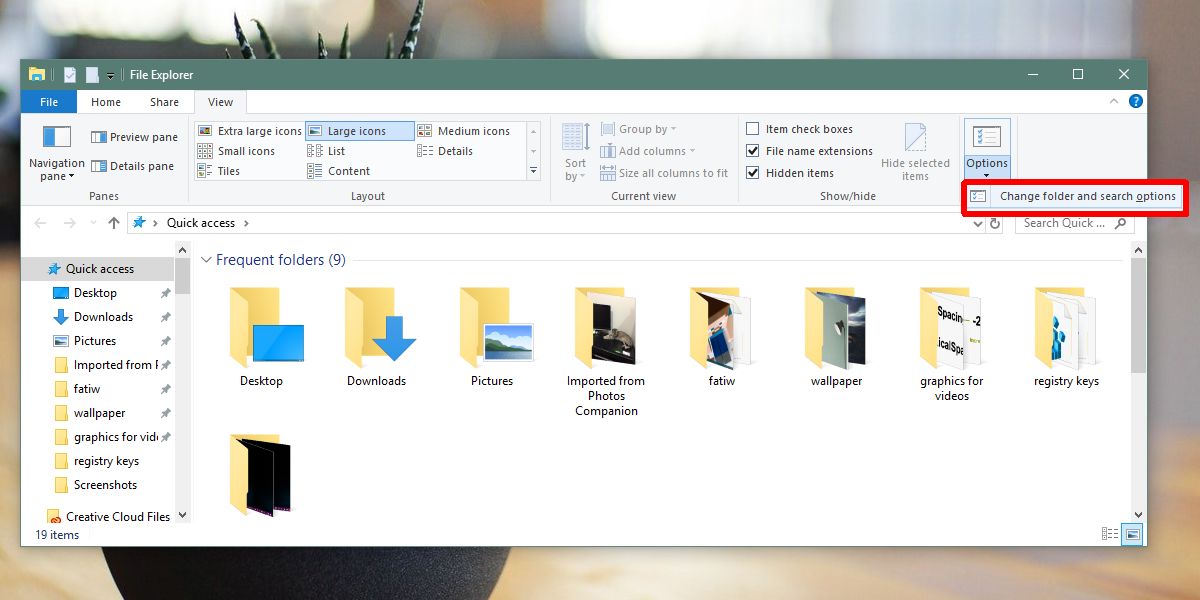
Στο παράθυρο Επιλογές φακέλου, μεταβείτε στην καρτέλα Προβολή. Κάντε κύλιση προς τα κάτω στη λίστα επιλογών στις Ρυθμίσεις για προχωρημένους και αναζητήστε την επιλογή "Επαναφορά προηγούμενων παραθύρων κατά τη σύνδεση". Κάντε κλικ στο κουμπί Εφαρμογή.

Αυτό είναι μόνο που πρέπει να κάνετε. Την επόμενη φορά που θα κάνετε επανεκκίνηση του συστήματός σας, όλοι οι φάκελοι που ανοίξατε θα ανοίξουν ξανά κατά τη σύνδεση. Οι φάκελοι πρέπει να είναι ανοιχτοί όταν κλείνετε το σύστημά σας ή να το επανεκκινήσετε. Εάν κλείσετε ένα φάκελο και στη συνέχεια επανεκκινήσετε ή κλείσετε το σύστημά σας την επόμενη φορά που θα συνδεθείτε, οι φάκελοι δεν θα ανοίξουν.
Αυτή η λειτουργία δεν είναι συνδεδεμένη με την επιλογή Pick up whereΆφησα το χαρακτηριστικό. Αυτό σημαίνει ότι εάν δεν χρησιμοποιείτε τη λειτουργία, μπορείτε ακόμα να έχετε τους φακέλους σας ανοιχτοί κατά τη σύνδεση. Αν έχετε ενεργοποιήσει τη λειτουργία, αυτό θα το συγχαρεί μόνο. Δεν θα συγχρονιστεί σε όλες τις συσκευές, όπως άλλες ρυθμίσεις που συγχρονίζονται μεταξύ των Windows 10 συστημάτων. Αυτό σημαίνει ότι θα πρέπει να ενεργοποιήσετε αυτήν τη λειτουργία σε όλα τα συστήματά σας ξεχωριστά και βεβαίως, το ιστορικό των φακέλων σας δεν θα συγχρονιστεί σε όλες τις συσκευές εκτός εάν έχετε ενεργοποιήσει την Χρονολογική σειρά.
Εάν έχετε ένα παλιό σύστημα, ένα που παίρνει έναιδιαίτερα για μεγάλο χρονικό διάστημα, μπορεί να επιβραδυνθεί περαιτέρω. Θα προσθέσει ένα δευτερόλεπτο ή δύο στην ώρα έναρξης, αλλά σε ένα αργό σύστημα που μπορεί να μοιάζει με ηλικίες. Σε ένα γρήγορο ή μετρίως γρήγορο σύστημα, δεν θα δείτε μεγάλη διαφορά. Δεν έχει σημασία πόσοι φάκελοι πρέπει να ανοίξουν όταν επανεκκινήσετε το σύστημά σας. Πολλοί φάκελοι σημαίνουν ότι περισσότεροι πόροι του συστήματος θα χρησιμοποιηθούν. Εάν οι φάκελοι έχουν εικόνες σε αυτές, μπορεί να χρειαστεί περισσότερο χρόνο από τη δημιουργία των μικρογραφιών.





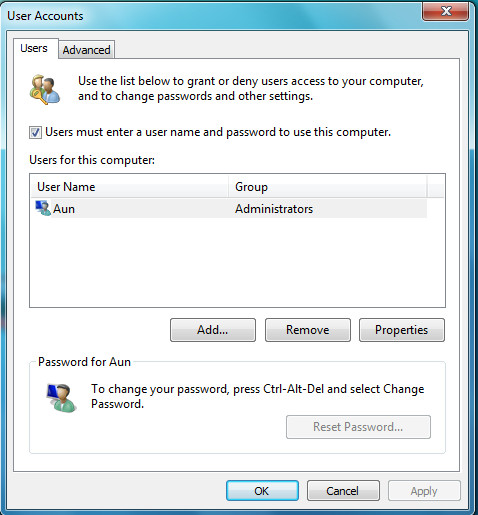







Σχόλια